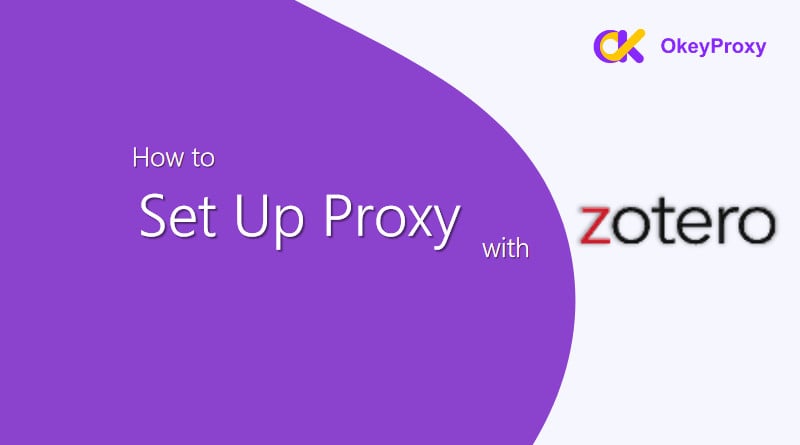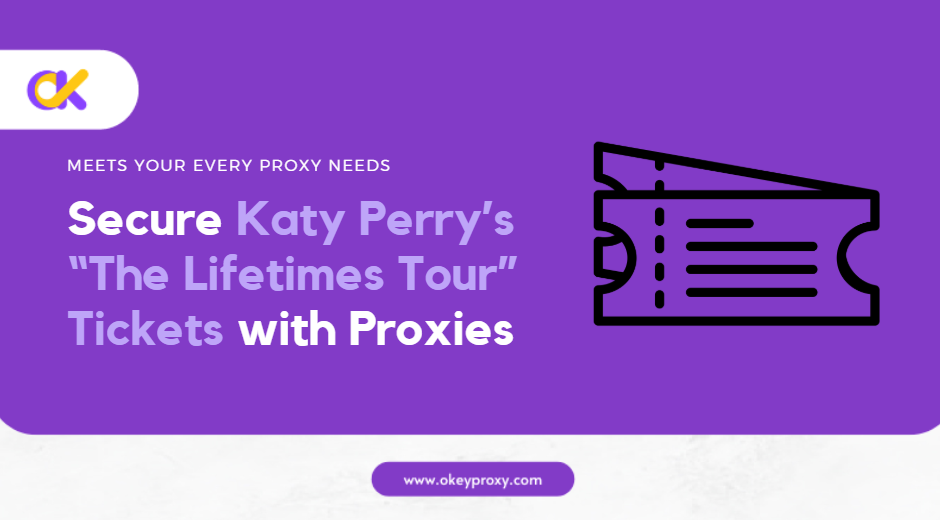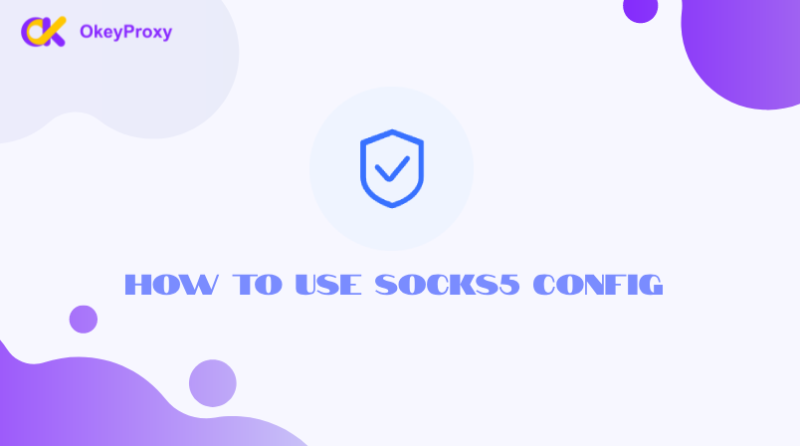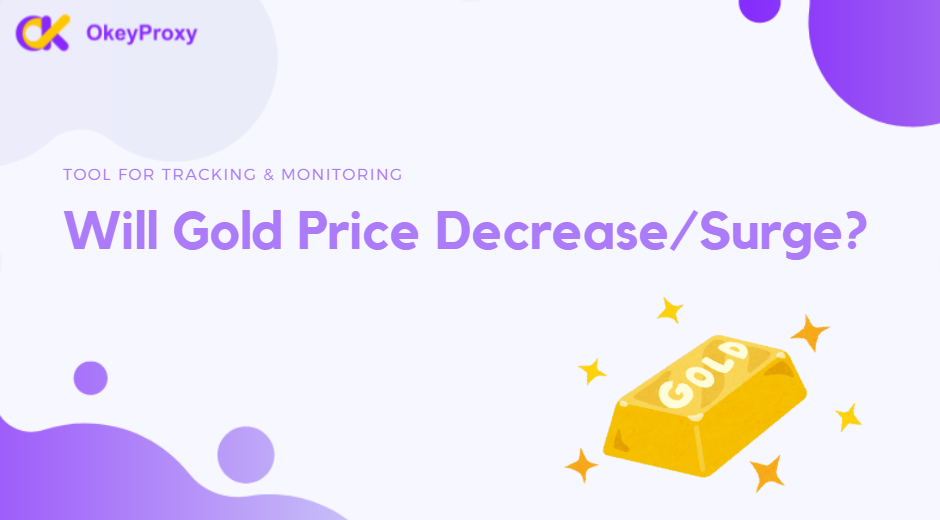Zotero es una potente herramienta de gestión de referencias utilizada por investigadores, estudiantes y académicos para organizar fuentes y citas. Una de sus útiles funciones es la redirección proxy, que permite a los usuarios acceder a documentos académicos y artículos de investigación a través del servidor proxy de una biblioteca. Configurar un proxy con Zotero puede facilitar el acceso a materiales de investigación, especialmente cuando se trabaja a distancia. En este blog, te guiaremos a través del proceso de configuración de un proxy en Zotero, y cómo puede agilizar tu investigación.
¿Por qué utilizar un proxy con Zotero?
Muchas instituciones académicas proporcionan acceso a revistas por suscripción, bases de datos y otros recursos de investigación a través de un servidor proxy. Al configurar un proxy en Zotero, los usuarios pueden acceder sin problemas a estos recursos sin necesidad de autenticarse manualmente cada vez.
Ventajas de configurar un proxy en Zotero:
- Acceso sin fisuras a artículos de investigación por suscripción.
- Detección automática de proxy para los sitios que requieren el inicio de sesión a través de su institución.
- Flujo de trabajo de investigación eficiente eliminando los pasos manuales de inicio de sesión.
Guía paso a paso para configurar un proxy en Zotero
1. Instale el conector Zotero para su navegador
Antes de configurar un proxy en Zotero, asegúrese de que el archivo Conector Zotero se instala en su navegador (Chrome, Firefox o Safari). Esta extensión permite a Zotero guardar materiales de investigación directamente desde la web, y también facilita la redirección de proxy.
- Ir a la Sitio web de Zotero e instala el conector Zotero para tu navegador preferido.
- Una vez instalado, notará que aparece el icono de Zotero en la barra de herramientas de su navegador.
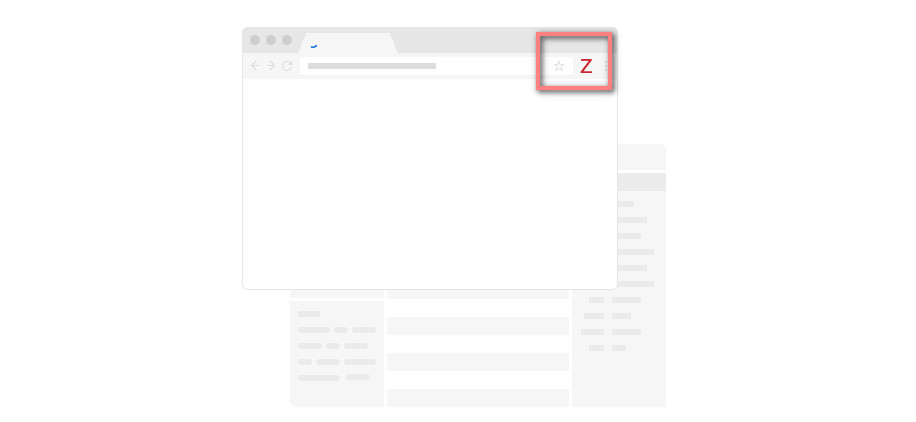
2. Acceder a la configuración del proxy en Zotero
Una vez instalado el conector Zotero, sigue estos pasos para configurar un servidor proxy:
- Abrir Zotero en tu ordenador.
- Haga clic en Editar (en Windows) o Zotero (en Mac) en el menú superior.
- Seleccione Preferencias en el menú desplegable.
- En la ventana Preferencias, haga clic en el botón Apoderados ficha.
3. Activar redirección de proxy
Dentro del Apoderados ficha:
- Marque la casilla situada junto a "Activar redirección proxy". Esta configuración indica a Zotero que le redirija automáticamente a través del servidor proxy de su institución cuando acceda a contenido de investigación restringido.
4. Añadir un nuevo proxy
Ahora, añada la información de apoderamiento de su institución a Zotero:
- En el Apoderados haga clic en Añadir proxy.
- Deberá introducir los datos del servidor proxy de su institución. Normalmente, el formato sigue el siguiente patrón:
https://proxy.universityname.edu
(Consulte la página web de la biblioteca de la universidad para conocer los detalles específicos de la delegación o pida ayuda a su bibliotecario).
- Después de introducir la información del proxy, haga clic en OK para ahorrar.
5. Personalizar la configuración del proxy (opcional)
Zotero le permite personalizar cómo se gestionan los proxies:
- Reconocer automáticamente los recursos proxy: Zotero puede detectar automáticamente cuando un recurso requiere acceso proxy, ahorrándole tiempo.
- Nombres de host: Puede añadir nombres de host (URL) específicos para sitios web como JSTOR, ScienceDirect o PubMed, que a menudo requieren autenticación proxy.
En el Nombres de host haga clic en Añadir nombre de host y escriba la URL del sitio web. Zotero te redirigirá a través del proxy automáticamente cuando visites estos sitios en el futuro.
6. Pruebe su configuración de proxy
Para asegurarse de que el proxy está correctamente configurado:
- Visite un sitio web al que su institución proporcione acceso, como JSTOR, ScienceDirect u otra revista académica.
- Si la configuración es correcta, Zotero debería redirigirle automáticamente a través del proxy de su institución, dándole acceso al contenido de la suscripción.
7. Guardar materiales de investigación con Zotero
Una vez configurado su proxy, puede empezar a guardar materiales de investigación directamente desde su navegador utilizando el conector Zotero:
- En la página de un artículo de investigación, revista o libro, haga clic en el botón Icono Zotero en la barra de herramientas de su navegador.
- Zotero guardará automáticamente la cita y el texto completo (si está disponible) en su biblioteca para facilitar las referencias.
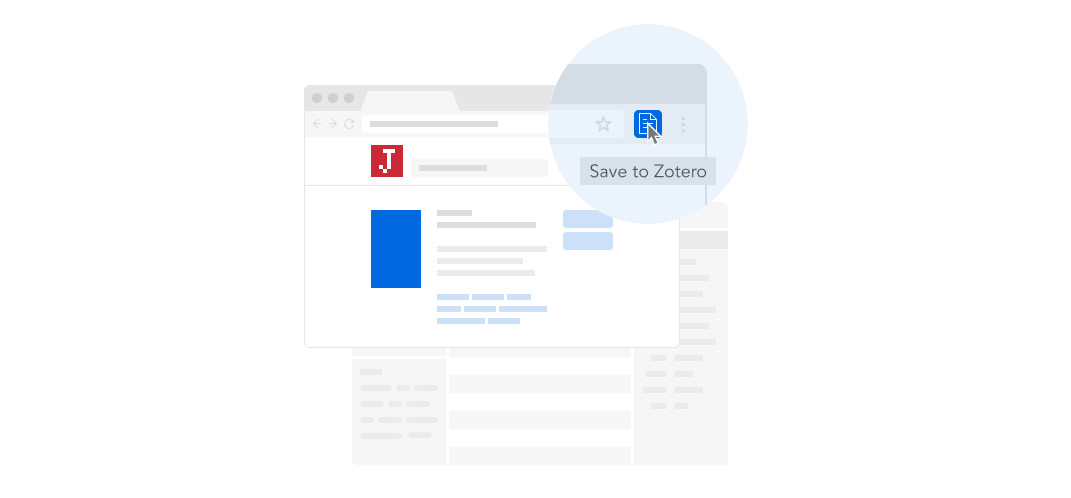
Complemento útil para Zotero: OkeyProxy
Aunque la función proxy de Zotero es una herramienta potente, algunos usuarios pueden encontrar limitaciones con los proxies institucionales o necesitar capas adicionales de seguridad y flexibilidad al acceder al contenido desde diferentes ubicaciones. OkeyProxy es una solución proxy robusta que puede complementar a Zotero proporcionando un acceso seguro, fiable y rápido a los contenidos, especialmente si el proxy de su institución es lento o tiene restricciones geográficas.
Ventajas del uso de OkeyProxy con Zotero:
- Mejor acceso: Si viajas al extranjero y el proxy de tu institución no funciona correctamente, OkeyProxy puede ofrecerte una solución sin problemas.
- Mayor velocidad: Con los servidores globales de OkeyProxy, los usuarios pueden disfrutar de velocidades más rápidas y una conexión más consistente.
- Mayor privacidad: OkeyProxy garantiza que su actividad de investigación sea segura y privada, añadiendo una capa extra de encriptación.
Nota: OkeyProxy ofrece Rotación de proxies, Proxies estáticos y Proxies de centros de datos!
Conclusión
¿Cómo configurar proxy con Zotero? La configuración del proxy en Zotero es un proceso sencillo que puede agilizar la investigación y facilitar el acceso a materiales académicos. Tanto si estás llevando a cabo una investigación con fines académicos o proyectos personales, la función de redirección proxy de Zotero te asegura un acceso sin problemas a los recursos importantes.
Para investigadores que necesitan un impulso adicional en velocidad, seguridad o flexibilidad de acceso, OkeyProxy es una valiosa opción a tener en cuenta. Mejora su flujo de trabajo de investigación proporcionando un acceso seguro y fiable a los contenidos desde cualquier lugar del mundo, lo que la convierte en el complemento perfecto para Zoteropotentes herramientas de investigación.